Dlaczego warto korzystać z trybu prywatnego w przeglądarkach?
Czy zdarzyło ci się kiedyś, że używałeś cudzego komputera, na którym zalogowałeś się do konkretnego serwisu (np. do Facebooka) swoim prywatnym loginem i hasłem i zapomniałeś się wylogować albo komputer się zawiesił, co uniemożliwiło wylogowanie? Na takie problemy stworzono już rozwiązanie znajdujące się we wszystkich popularnych przeglądarkach.
Trochę teorii, czyli jak działa logowanie się
Gdy odwiedzasz jakąś stronę internetową, może ona na twoim komputerze zapisać sobie jakieś informacje, by później z nich skorzystać. Takie dane są zapisywane w tzw. ciasteczkach, czyli malutkich, zapisywanych przez przeglądarki plikach.
Każda witryna, która wymaga logowania, podczas ładowania strony sprawdza czy na twoim komputerze jest jakieś potrzebne jej ciasteczko. Gdy wejdziesz np. na Facebooka po raz pierwszy, żadnego ciasteczka nie będzie, czyli nie będziesz zalogowany. Gdy zalogujesz się i znowu wpiszesz adres strony, to nie zobaczysz już prośby o podanie o loginu i hasło, lecz własny profil, ponieważ Facebook z zapisanego u ciebie ciasteczka „dowie się”, kim jesteś.
Wniosek: zalogowanie się do jakiegokolwiek serwisu to nic innego, jak utworzenie na twoim komputerze ciasteczka. Natomiast wylogowanie się polega na jego usunięciu.
Zadbajmy o bezpieczeństwo i prywatność
W normalnym trybie działania przeglądarki, wszystkie ciasteczka po zamknięciu programu zostają na komputerze. Przykładowo gdy zalogujesz się na Facebooka, zamkniesz okno przeglądarki, po pół godziny uruchomisz ten sam program ponownie, będziesz nadal zalogowany. Ciasteczko pozostanie, nigdzie nie ucieknie.
Tak samo stanie się, jeśli skorzystamy z przeglądarki na cudzym komputerze i zapomnimy się wylogować. Wtedy ktoś inny może po wpisaniu adresu serwisu dostać się do naszego konta.
Nowoczesne przeglądarki są wyposażone w opcje, które mają temu zapobiec. Korzystanie z nich jest banalnie proste! W każdej przeglądarce można przełączyć się na tryb prywatny, który niestety w każdym z programów nazywa się inaczej. Na czym taki tryb polega? Po prostu przy zamknięciu przeglądarki wszystkie ciasteczka są usuwane i osoba, która na tym samym komputerze będzie surfować po nas, nie dostanie się do naszych kont i danych.
Po uruchomieniu programu na cudzym komputerze, na przykład w szkole albo w kafejce internetowej zawsze musisz pamiętać, żeby tryb prywatny ręcznie włączyć, zanim zaczniesz się logować na swoje konta. W każdej przeglądarce robi się to trochę inaczej. Najpopularniejsze z nich opisałem poniżej.
Mozilla Firefox
Kliknij pomarańczowy guzik „Firefox” w rogu ekranu i wybierz z menu opcję „Przejdź do trybu prywatnego”. Przycisk powinien zmienić kolor na fioletowy. Jeśli nie widzisz żadnego pomarańczowego guzika, poszukiwaną opcję znajdziesz w menu „Narzędzia”.
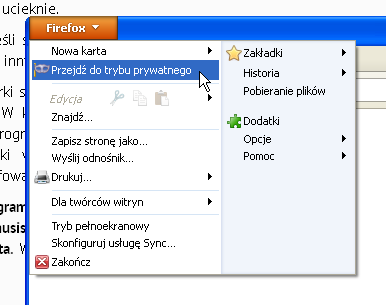
Google Chrome
Kliknij ikonę „Ustawienia” w prawym górnym rogu, wybierz z menu opcję „Nowe okno incognito”. Pojawi się nowe okno z ciemniejszym obramowaniem i ikoną zakamuflowanego szpiega w lewym rogu. :)
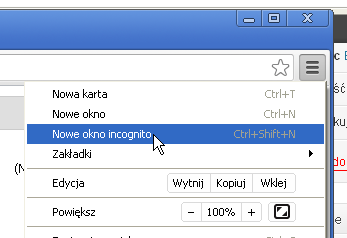
Internet Explorer
W przypadku tej przeglądarki, poszukiwane przez nas opcje są dostępne tylko od wersji siódmej wzwyż. Jeśli używasz Internet Explorera 6, nie możesz skorzystać z tej funkcjonalności.
Nie mam dostępu do tej przeglądarki, więc posłużę się informacjami z witryny Microsoftu.
Funkcję przeglądania InPrivate możesz uruchomić z menu Bezpieczeństwo, naciskając klawisze CTRL+Shift+P lub ze strony nowej karty. W programie Internet Explorer zostanie uruchomiona nowa sesja przeglądarki, w której nie będą zapisywane żadne informacje na temat odwiedzanych stron internetowych ani wykonywanych operacji wyszukiwania.
Opera
Kliknij ikonę nowej karty na pasku kart („plusik”) prawym przyciskiem myszy. Z menu wybierz „Nowa karta prywatna”. Można też skorzystać z menu głównego Opery – tam tę opcję znajdziemy w „Kartach i oknach”. W tradycyjnym menu skierować należy się do menu „Plik”.
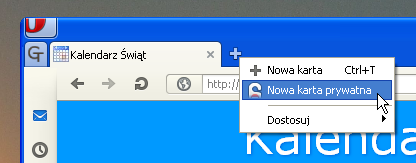
Mam nadzieję, że mój wpis będzie pomocny przynajmniej dla początkujących i nikt już nie wrzuci wam na „fejsa” jakichś głupot bez waszej wiedzy. Oczywiście tryb prywatny działa na wszystkich stronach internetowych, a Facebook był tylko przykładem.
Aktualizacja z 24 listopada 2018: zmieniłem tytuł wpisu w celu uniknięcia nieporozumienia. ;-) Poprzednio tytuł wpisu brzmiał: „Nie mogę się wylogować z fejsa!”.
Komentarze (18)
Karolina
Ja zawsze korzystam z Portableapps, nigdy na publicznych komputerach nie wchodzę na własną pocztę i inne konta. Na FB nie miałam problemu z wylogowaniem się. ;)
Anonim
a na komorce ?
Tomasz Gąsior
Nie korzystam ze smartfonów i tabletów, nie wiem więc, czy przeglądarki mobilne posiadają tryb prywatny, ale jeśli tak, wystarczy go tylko włączyć przed zalogowaniem się na swoje konto.
Ewa
A co powiecie na taką ewentualność, że wszystko działa sprawnie, dobrze się ładuje, ale, gdy chcieć wejść w ,, tę strzałkę” i wylogować się, to strzałka się ładuje. Można przejść na inną stronę , więc wszystko zdaje się działać. Po zamknięciu okna ( prywatnego ) i ponownym uruchomieniu facebooka otwiera się konkretny profil. Dodam, że mam opensusa.
Tomasz Gąsior
Jeśli po kliknięciu na „tę strzałkę” nic się nie dzieje, to albo połączenie z Internetem nie działa, albo błąd po stronie FB lub przeglądarki. Jeśli zaś po wyłączeniu trybu prywatnego i powrocie do „normalnego” nadal jesteś zalogowana, oznacza to tylko tyle, że zalogowałaś się jeszcze przed przełączeniem na tryb prywatny, a potem drugi raz — już w trybie prywatnym. ;) Ew. może być tak, że tylko ci się wydaje, że to tryb prywatny, a to normalny. System nic do tego, myślę, nie ma.
Ewa
Jak to naprawić u mnie tak sie dzieje
Tomasz Gąsior
Co to znaczy „tak się dzieje”? Jeśli nie zastosowałaś się do instrukcji w tym wpisie przed zalogowaniem się do serwisu, po prostu musisz wyczyścić pamięć podręczną przeglądarki.
Topik
a niech mi ktoś powie, żona nie może się wylogować ze swojego konta na chrome na komórce (andek6.1) ? Na lapku nie ma problemy. Próbowaliśmy a drugiej komórce (Andek 8.0) też to samo. Przy wyborze profilu do logowania przy zdjęciu zawsze wisiała 1. Sprawdzałem wszystko, wiadomości odczytane, powiadomienia zaznaczyłem, ze wszystkie przeczytane. Na kompie 1 znikła, z komórek też. Po zalogowaniu na komórce (na chromie) dalej przy tych 3 kreskach pojawia się czerwona ikonka i nie można się wylogować.
Tomasz Gąsior
Może wyczyścić pamięć podręczną przeglądarki — jeśli logowała się przez przeglądarkę — lub wyczyścić dane aplikacji Facebooka w ustawieniach Androida — jeśli logowała się przez aplikację Facebooka? Trudno mi powiedzieć, bo nie używam za często smartfonów. Proszę zapytać na jakimś forum dyskusyjnym dotyczącym smartfonów bądź na odpowiedniej grupie FB.
Dana
Ja mam to samo nie mogę wylogować się z fb kółko kręci się cały czas jak wejdę w trzy kreseczki tez mam czerwona ikonke przy nich
Topik
czyszczenie nie pomaga, poza tym zalogowaliśmy się na moim telefonie i ejst to samo. Po wylogowaniu na stronie fb w ustawieniach, ja loguje się na żony telefonie i jest ok, mogę się wylogować. Potem próbuje żona i znowu ten sam problem. To jest tak samo jak u Ciebie Dana.
Dorota
Mam tak samo jak Topik i Dana można coś z tym zrobić ? Już wam działa bo ja miesiąc już z tym walczę
Topik
niestety dalej to samo, żona obecnie korzysta z apki facebooka. Sprawdzałem już wszystko, grupy do których należy (wiele ich nie ma), powiadomienia, wiadomości. Wszystko oznaczone jako przeczytane, „odhaczone”, a dalej wisi czerwona kropka i nic. Jest to jakiś problem chyba na stronie FB, bo nie ważne na jakim telefonie, problem z wylogowaniem jest ten sam. Nie ważne jaka przeglądarka, jaki telefon. Czyszczenie przeglądarki nie pomaga.
Poza tym zauważyłem, że często, chyba aplikacha messenger nie wylogowuje, tzn. kontakt jest cały czas aktywny. Szukam już wszystkiego, ale nie wiem co to może być za problem. Na komputerze jest wszystko ok.
Dana
Ja na komputerze zgłosiłam problem do centrum pomocy opisałam ze kółko od trzech kresek ( menu) kreci się i nie może się załadować i po godzinie jak weszłam już mi wszystko działało
Hary
Poradnik bez sensu i nie odpowiada na pytanie dlaczego nie można wylogować się z FB na tablecie. Aby wylogować się z FB na tablecie najlepiej zamknąć sesję tabletową przy użyciu innego komputera.
https://pl-pl.facebook.com/help/211990645501187?helpref=faq_content
Tomasz Gąsior
@Hary
To nie jest poradnik na temat „jak wylogować się z Facebooka”, czego nie rozumie większość komentujących pod tym wpisem osób — również ty.
Mój wpis wyjaśnia, w jaki sposób w przeglądarkach używać tzw. trybu prywantego. Tryb prywatny to oddzielne okno przeglądarki internetowej. Zamknięcie tego okna powoduje natychmiastowe wykasowanie wszystkich danych witryn WWW i całej pamięci podręcznej. Ze względu na fakt, że właśnie tam zapisywany jest fakt zalogowania się — jeśli zalogujesz się na Facebooka lub na cokolwiek innego w trybie prywatnym, a potem zamkniesz okno trybu prywatnego, następuje automatyczne wylogowanie. Właśnie dlatego warto używać trybu prywatnego, o czym wspomniałem we wpisie, jeśli logujesz się do czegoś istotnego na obcym komputerze, na przykład u znajomego.
Z jakiegoś powodu większość osób komentujących niniejszy wpis czyta jedynie tytuł, a nie treść. Rzeczywiście tytuł może być odrobinę mylący, sugerując, że we wpisie znajduje się odpowiedź na pytanie, dlaczego Facebook się akurat w danej chwili zepsuł. Nie miałem intencji nikogo mylić — po prostu nie przyszło mi do głowy, że ludzie mają problem z wylogowaniem się z FB. W tytule chodzi o to, że jak użyjesz trybu prywatnego, możesz wylogować się po prostu zamykając okno przeglądarki, natychmiastowo.
stała czytelniczka
W dobie dzisiejszych informacji, nie wiem czy tryb in cognito jest jeszcze coś wart… https://betanews.com/2018/12/04/duckduckgo-study-google-search-personalization/
Tomasz Gąsior
Oczywiście, że ma sens, ze względów opisanych powyżej. Google to nie jedyny dostawca treści w internecie. I nadal na komputerze obcej osoby warto używać tryby prywatnego.
Dodaj komentarz